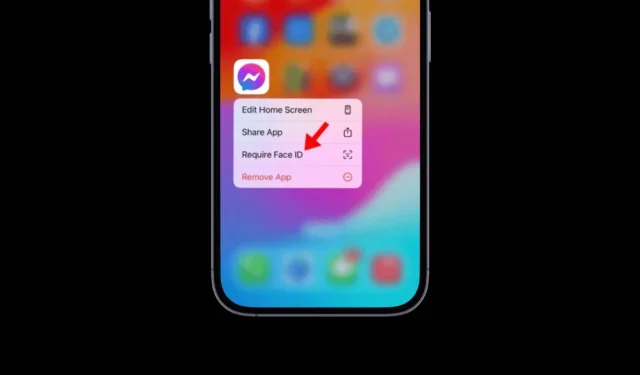
Van alle iOS 18-functies die Apple onlangs heeft aangekondigd, is de mogelijkheid om apps te vergrendelen en te verbergen de handigste. Dit is iets waar iPhone-gebruikers altijd al naar hebben verlangd.
Op iOS 18 is de app-vergrendelingsfunctie afhankelijk van Face ID, wat ontzettend handig is voor gebruikers die waarde hechten aan hun privacy.
Als u iOS 18 Public Beta hebt geïnstalleerd, maar niet weet hoe u de functie voor het vergrendelen en verbergen van apps moet gebruiken, lees dan deze handleiding.
Hoe u uw apps op de iPhone kunt vergrendelen
Volg deze eenvoudige stappen om uw apps te vergrendelen nadat u iOS 18 Public Beta op uw iPhone hebt geïnstalleerd.
1. Ga naar het startscherm van je iPhone.
2. Druk vervolgens lang op de app die u wilt vergrendelen.
3. Tik in de lijst met opties op de knop Face ID vereisen .

4. Tik in de bevestigingsvraag nogmaals op de optie Face ID vereisen .

Hiermee wordt de app op je iPhone direct vergrendeld. De volgende keer dat je de app probeert te openen, voert Face ID een snelle scan uit om je identiteit te bevestigen voordat je de app ontgrendelt.
Hoe verberg je je apps op de iPhone?
Apps verbergen op de iPhone is net zo makkelijk als ze vergrendelen met Face ID. Om dit te doen, druk je lang op het app-icoon dat je wilt verbergen.

In de opties die verschijnen, tikt u in plaats van op Face ID vereisen, op Verbergen en Face ID vereisen. Wanneer u op ‘Face ID vereisen en verbergen’ tikt, ziet u een melding dat de app niet langer zichtbaar is vanaf uw startscherm.

Tik gewoon op de Hide-app om het te bevestigen. App verbergen is geweldig, maar op dit moment werkt de functie alleen met apps van derden. Je kunt geen standaardapps verbergen zoals Photos, Cicks, Maps, Calculator, etc.
Hoe ontgrendel of weer zichtbaar maken van uw apps?
Het ontgrendelen van de vergrendelde apps is eenvoudig, omdat ze op het startscherm van je iPhone verschijnen. Druk gewoon lang op het app-icoon op je startscherm en selecteer ‘Geen Face ID vereist’.

Als u een app weer zichtbaar wilt maken, opent u de App Library en scrolt u omlaag naar de map Hidden Apps. De verborgen apps verschijnen daar; druk lang op de apps die u zichtbaar wilt maken en selecteer ‘Don’t Require Face ID’.

Het enige probleem met het unhidden van de apps is dat ze niet automatisch op het startscherm van je iPhone verschijnen. Je zult het app-icoon handmatig aan je startscherm moeten toevoegen .

Dit artikel legt uit hoe je apps op een iPhone met iOS 18 kunt vergrendelen en verbergen. Deze twee functies zijn geweldig en je zou ze moeten proberen. Als je meer hulp nodig hebt met dit onderwerp, laat het ons dan weten in de reacties. En als je deze gids nuttig vindt, vergeet hem dan niet te delen met je vrienden.




Geef een reactie